Release-Notes Versionen 24.2.x
Allgemeine Funktionen
Umgestaltung des Bereichseinstiegs
Der Bereichseinstieg wurde so umgestaltet, dass nicht mehr ein Platzhalter für die Listenansicht sichtbar ist, sondern der Bereichseinstieg gibt dem User direkt einen Überblick über für ihn relevante Infos. Deshalb wurde anstelle des Platzhalters die Einfeldsuche in die Mitte des Fensters gelegt. Unter der Einfeldsuche befinden sich der Verlauf des aufgerufenen Bereichs sowie die Favoriten und die Beobachtungsliste des aufgerufenen Bereichs. Es ist außerdem möglich, direkt in die erweiterte Suche abzuspringen. Erst durch eine Interaktion mit einem der Bereiche, gelangt der Nutzer in die Listenansicht.
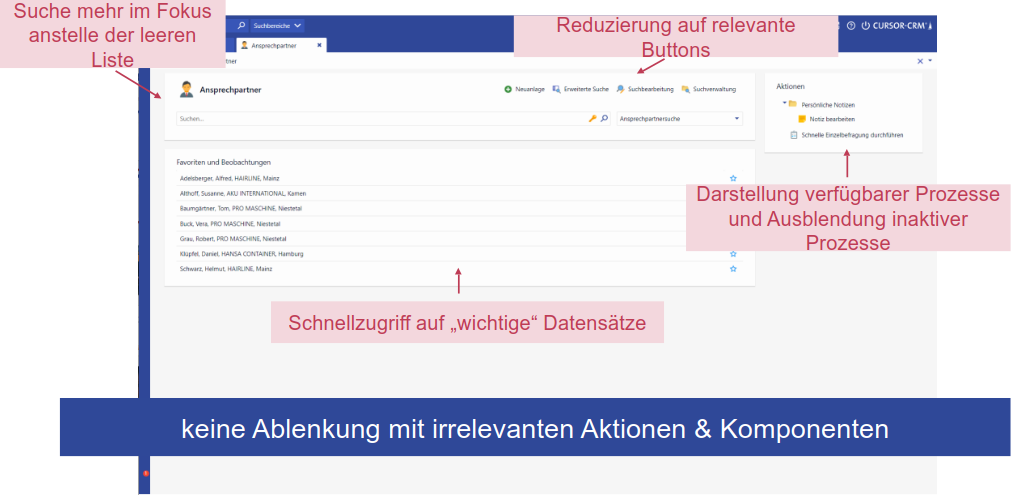
Neuer Bereichseinstieg
Hinweise für die Bedienung
der Bereichseinsteig wird beim Öffnen eines Bereichs (z.B. über das Menü "Bereiche") nur angezeigt, falls die Standardsuche eine Einfeldsuche ist (ansonsten wird die Listenansicht mit geöffneter Suchmaske angezeigt)
das Suchfeld zeigt beim Tippen eine Vorschlagsliste
mit EINGABE ↵ oder einem Klick auf die Lupe kann die Suche ausgeführt werden
rechts neben dem Suchfeld wird die Suchauswahl angezeigt, sofern mehr als eine Suche zur Verfügung steht
das Auswählen einer Schnellsuche (z.B. "(Eigene Aktivitäten +/- 21 Tage)" der Entität "Aktivitäten") führt die Suche direkt aus und öffnet die Listenansicht
es stehen verschiedene Toolbaraktionen zur Verfügung:
es kann die Neuanlage eines Datensatzes erfolgen (STRG+EINFG)
es kann in die erweiterte Suche gewechselt werden (ALT+L)
es kann die Suchbearbeitung geöffnet werden
es kann die Suchverwaltung geöffnet werden
falls zur jeweiligen Entität Favoriten und Beobachtungen existieren, werden diese in einer Liste angezeigt
über einen Klick kann ein solcher Eintrag direkt geöffnet werden
falls zur jeweiligen Entität Aktionen zur Verfügung stehen, die keinen Datensatzbezug haben (z.B. "Kampagne anlegen" auf der Entität "Kampagnen"), wird die Aktionsbox angezeigt
Umgestaltung der Erweiterten Suche
Die Erweiterte Suche wird links als ein/ausklappbare Box dargestellt, die Suchfelder werden dabei auf einer Karte, die Überschriften als collapsible dargestellt. Die Karte mit der Überschrift "Suchkriterien", die sich momentan in der Erweiterten Suche befindet, entfällt. Die Suchoptionen werden unter allen Suchkriterien als eigene Karte, auch collapsible, angezeigt.
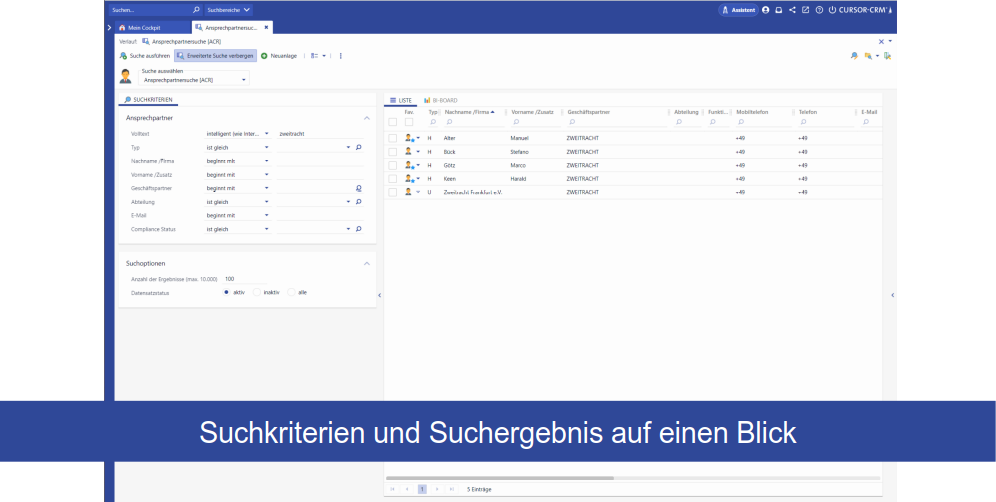
Listenansicht mit integrierter Erweiterter Suche
Hinweise für die Bedienung
die erweiterte Suche kann über den Button "Erweiterte Suche" ein- und ausgeblendet werden
falls die erweiterte Suche angezeigt wird, wird der Button "Erweiterte Suche" hervorgehoben
die erweiterte Suche wird links von der Listenansicht angezeigt (sofern eingeblendet)
die Breite der Suchmaske kann verändert werden (ein- /ausklappen hat dieselbse Funktionalität die der Button "Erweiterte Suche")
falls die Breite ein gewisses Minimum unterschreitet, verkleinern sich die Labels der Bedingungen und die Funktionen werden durch Icons ersetzt
die Benutzeroption "Vergleichsoperatoren im Suchfenster anzeigen" entfällt für den Web Client und es werden immer die Operator-Comboboxen angezeigt
solange die erweiterte Suche angezeigt wird, kann die Tabelle nicht bearbeitet werden (Wertänderungen in Zellen) und das Einfeldsuchenfeld ist nicht sichtbar
falls die Listenansicht über den Unterbereich geöffnet worden ist, zeigt die Combobox für die Suchen ein Informationssymbol mit einem Hinweis
Unterbereich
das Suchfeld im Unterbereich zeigt beim Tippen eine Vorschlagsliste (die Ergebnisse berücksichtigen nur zugeordnete Datensätze)
mit EINGABE ↵ kann der Unterbereich gefiltert werden
Einfeldsuche / Einfeldsuchenfeld:
Suchkriterien von verschiedenen Bedingungen können mittels eines einzigen Eingabefelds angegeben werden
Einfeldsuche muss zuvor über die Suchbearbeitung konfiguriert werden
Definition von Schlüsselwörtern, die auf Bedingungen in der Suche verweisen
beim Öffnen der Erweiterten Suche nach dem Ausführen der Einfeldsuche werden die Kriterien in die entsprechenden Bedingungen übernommen
Spaltenreihenfolge pro Suche speichern
Je nach Kontext der Suche können unterschiedliche Informationen in der Ergebnisliste relevant sein. Bisher konnte die Anzeige der Informationen in Suchergebnislisten pro Bereich (z.B. Geschäftspartner, Ansprechpartner, Angebote) konfiguriert werden. Nun steht eine weitere Option zur Verfügung, welche eine spezielle Konfiguration für eine Suche ermöglicht.
Hierfür wurde die Eigenschaft "Spaltenkonfiguration suchspezifisch speichern" für Suchen eingeführt.
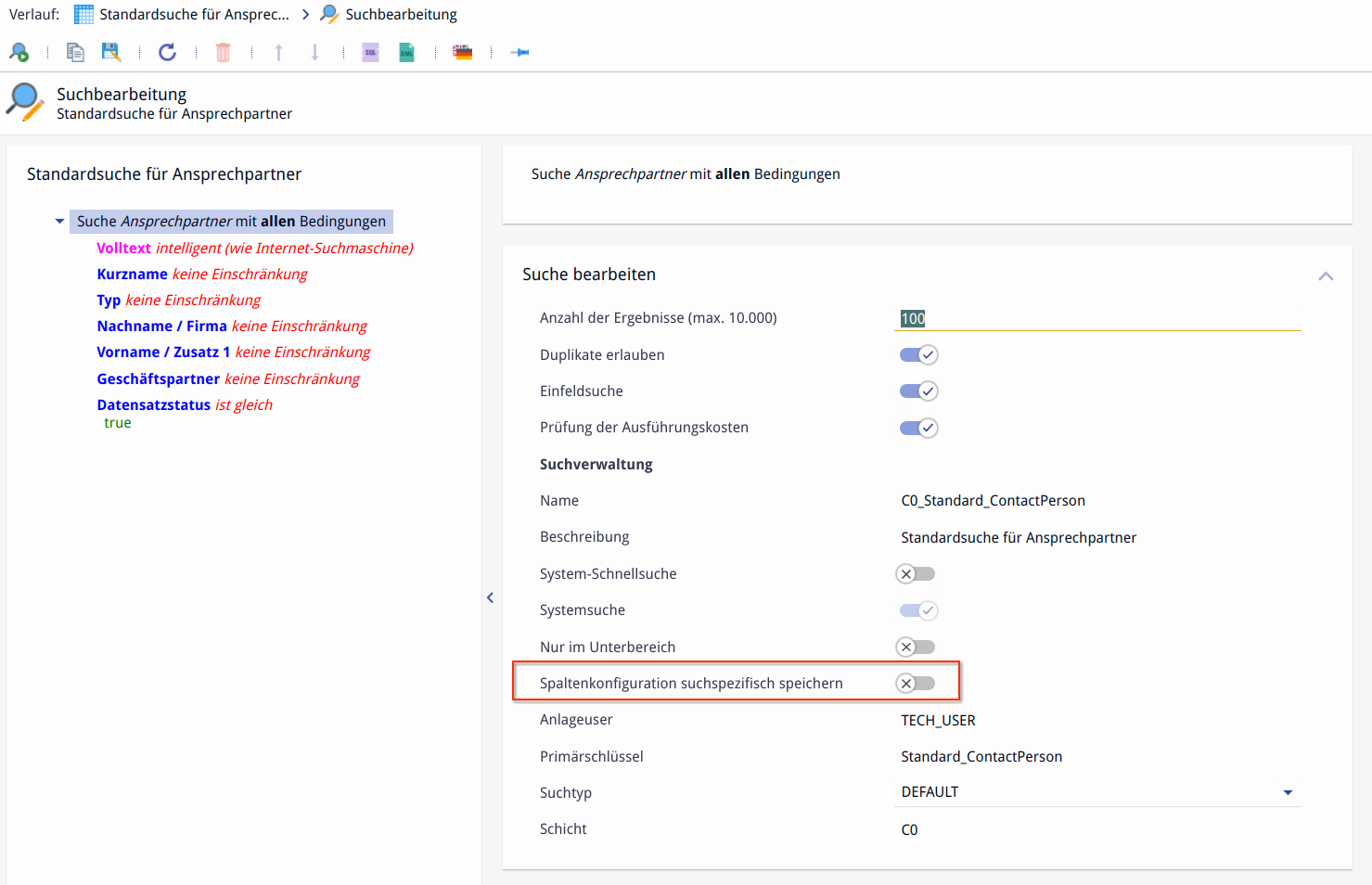
Spaltenkofiguration suchspezifisch speichern
Bei Aktivierung führt sie dazu, dass die Anzeige der Spalten individuell für diese Suche angepasst werden kann. Die Anpassung hat damit keine Auswirkungen auf andere Suchen in diesem Bereich. Die Eigenschaft ist bei der Neuanlage von Suchen und bei bestehenden Suchen im Standard deaktiviert.
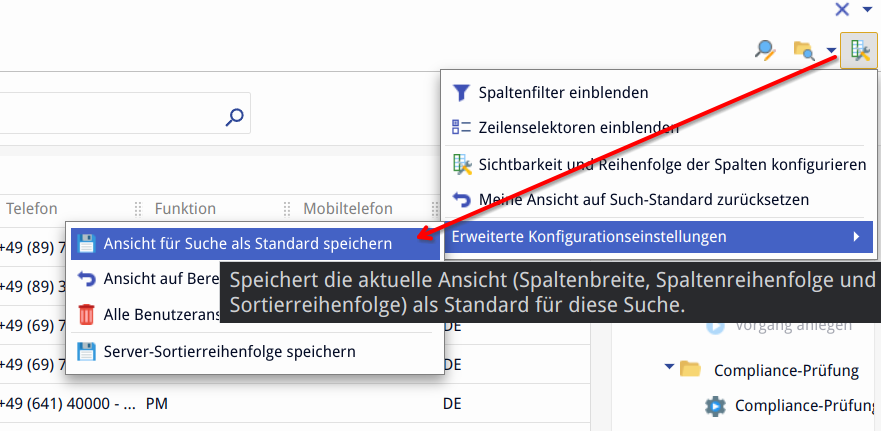
Konfiguration und Speicherung der Ansicht für eine Suche
Die Anzeige der Spalten pro Suche funktioniert ähnlich der Konfiguration für einen Bereich. Es kann eine administrative Vorgabe für die Suche geben, die sich der einzelne Anwender noch individuell anpassen kann. Bei Systemsuchen muss die Vorgabe durch einen Administrator mit entsprechenden Rechten erfolgen. Die Vorgabe für Benutzersuchen kann auch durch Anwender ohne besondere administrative Rechte konfigurieren.
Im Rahmen der Umstellung wurden die Konfigurationseinstellungen angepasst. Die Aktionen "Benutzereinstellungen laden", "Benutzereinstellungen speichern" und "Systemeinstellungen laden" wurden dabei entfernt und die übrigen Aktionen umbenannt:
"Meine Ansicht auf Bereichs-Standard zurücksetzen" bzw. "Meine Ansicht auf Such-Standard zurücksetzen" (vormals "Benutzereinstellungen löschen")
"Ansicht für Bereich als Standard speichern" bzw. "Ansicht für Suche als Standard speichern" (vormals "Systemeinstellungen speichern")
"Ansicht auf Werkseinstellungen zurücksetzen" bzw. "Ansicht auf Bereichs-Standard zurücksetzen" (vormals "Systemeinstellungen löschen")
Vorgangsmanagement: Anpassung der Fortschrittsanzeige auf dem Vorgang und Anliegen
Die Fortschrittsanzeige, welche sich auf dem Vorgang und dem Anliegen befand, wurde verändert. Es wird die neue Fortschrittsanzeige V2.0 verwendet und die Darstellung wurde von Block- zu Pfeildarstellung geändert. Zusätzlich dazu gab es Masken-Anpassungen, so dass die Kachel insgesamt eine geringere Höhe aufweist und optisch so besser dargestellt wird.
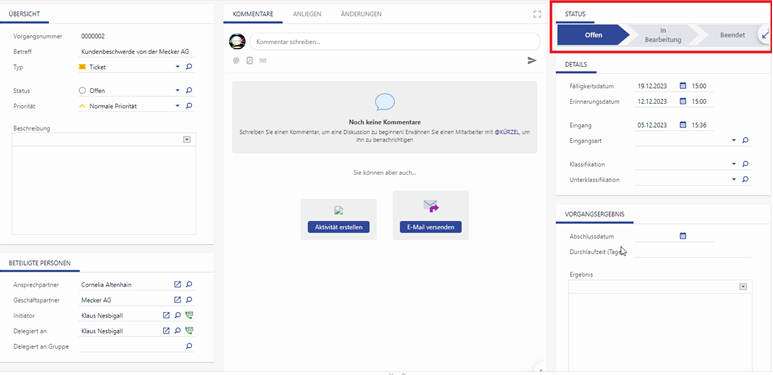
Verbesserte Fortschrittsanzeige
Tabmanagement: Öffnen von Datensätzen in neuer Ebene im Hintergrund
Wenn man einen Eintrag über das Kontextmenü “in einer neuen Ebene öffnen” anklickt, öffnet sich eine neue Ebene, der Fokus bleibt aber in der Listenansicht bestehen.
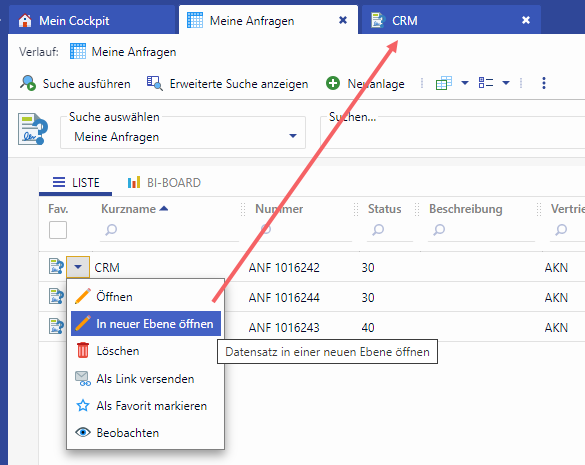
Datensatz in einer neuen Ebene
Eindeutige Icons für Aktionen mit Dokumenten
Icons für die Buttons "Dokument zum Lesen öffnen" und "Dokument zum Bearbeiten öffnen" wurden differenziert.
Icon "DocEdit" ersetzt das Stift-Icon auf dem Button "zum Bearbeiten öffnen"
Icon "DocRead" ersetzt das Brillen-Icon auf dem Button "zum Lesen öffnen"
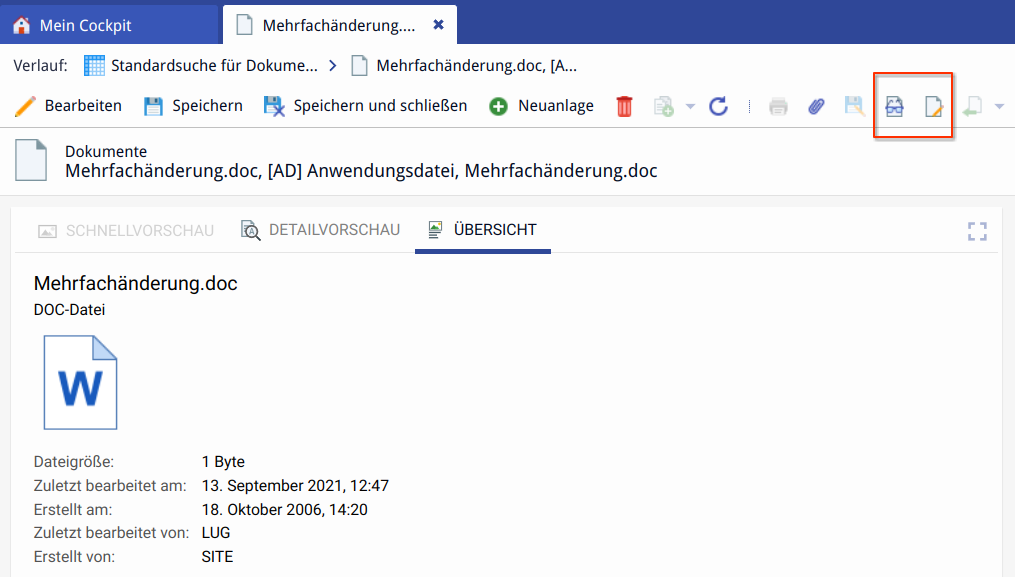
CTI: Erweiterung des CTI-Dialogs
Neben dem Button "Ansprechpartner öffnen" wurde ein weiterer Button "Geschäftspartner öffnen" rechts platziert. Beim Klick öffnet er dann den in der unten ausgewählten Liste zugehörigen Geschäftspartner.
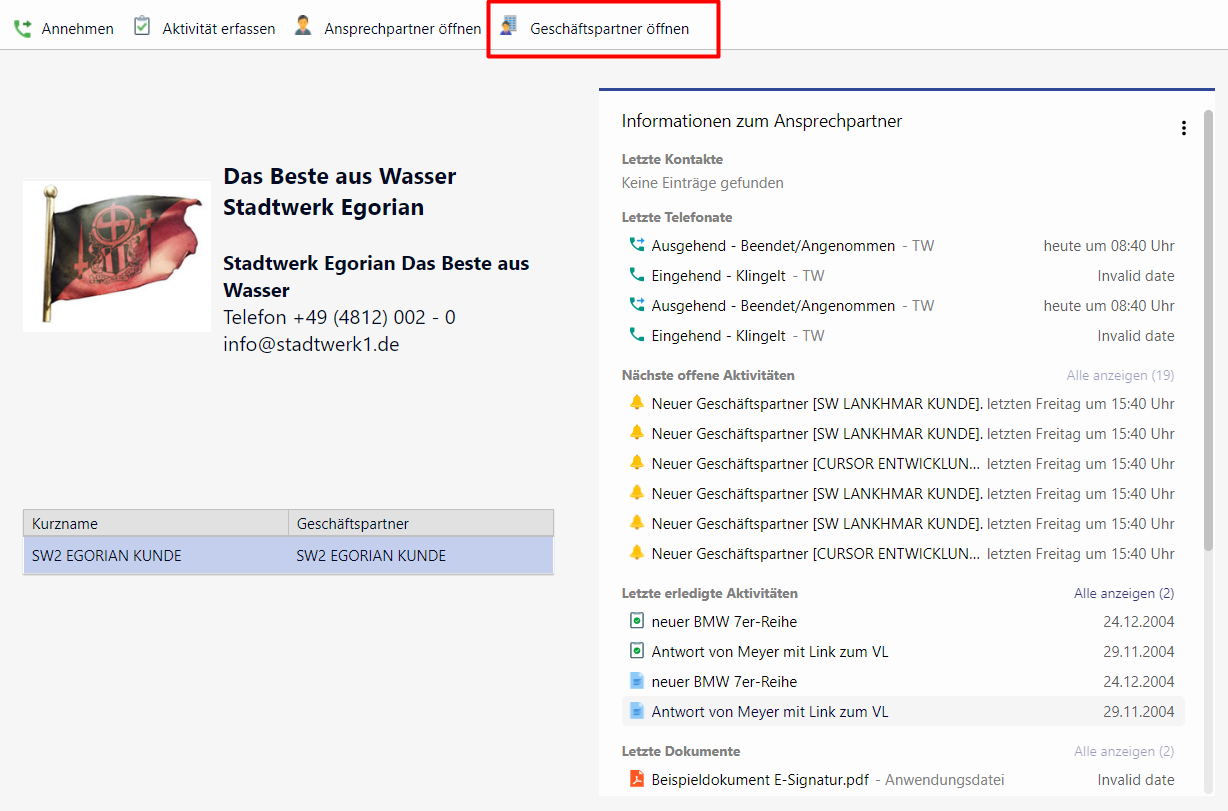
CTI-Dialog
Verbesserte UX bei fehlendem CTI-Modul
Wurde das CTI-Modul gar nicht verwendet, lief die Anzeige der verpassten Anrufe auf einen Fehler. Die Darstellung der Kachel wurde so verbessert, dass hier lediglich auf das nicht eingespielte Modul hingewiesen wird. Es werden keine Fehlermeldungen mehr generiert, wenn der CTI-Dialog nicht vorhanden ist.
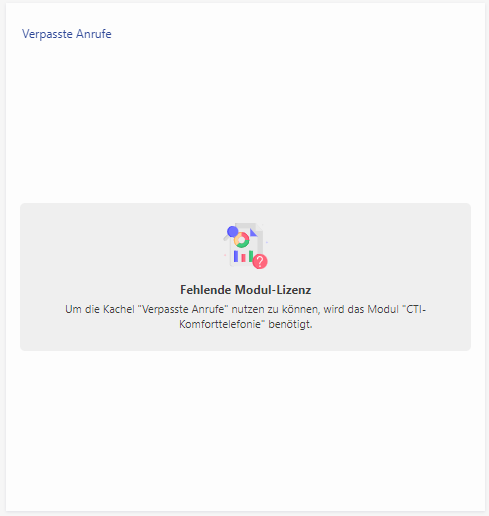
Verpasste Anrufe beim fehlenden Modul
Prozentuale Veränderungen bei Mehrfachänderungen in Listen
Bei Mehrfachänderungen in Listen ist eine prozentuale Veränderung bei Feldern mit Zahlenwerten möglich. Für eine einheitliche Darstellung und ein einfaches Verständnis wird die prozentuale Veränderung von Feldern an der Stelle eingeordnet, wo sich auch bereits die Feldänderung um feste und dynamische Werte befindet. Dies kann sowohl positiv als auch negativ eingestellt werden.
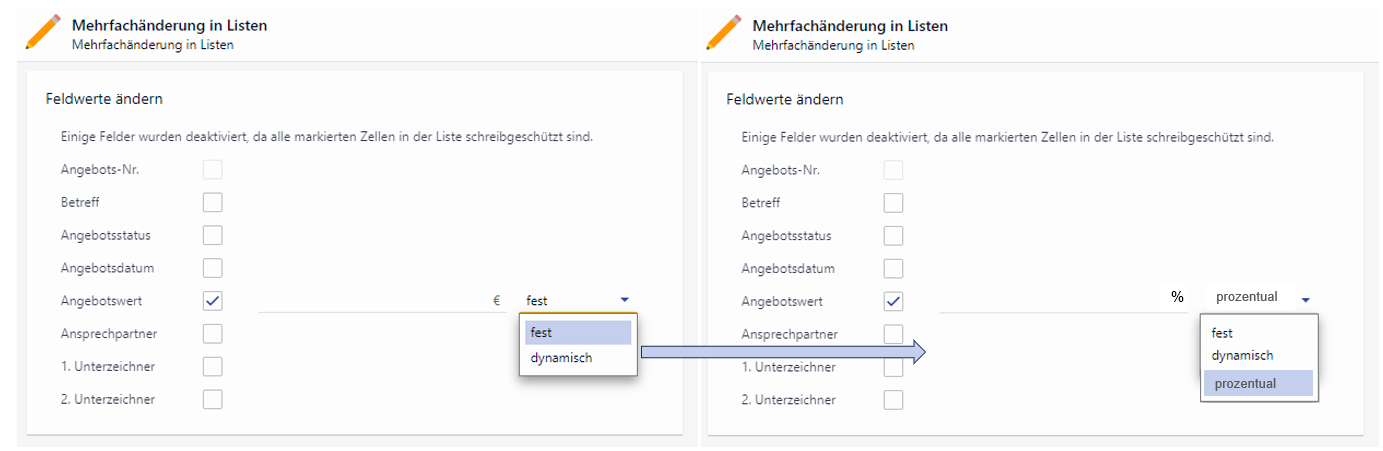
Abfrage bei der Neuanlage eines Ansprechpartners
Wenn man im CRM einen Ansprechpartner neu anlegte, kam nach erstmaligem Füllen des Felds “TYP” die Frage, ob man die damit verbundenen Änderungen akzeptiert.
Da es sich um eine Neuanlage eines Datensatzes handelte, war diese Abfrage überflüssig, da diese Daten zum ersten Mal eingetragen und nicht geändert wurden.
Deshalb wurde diese Abfrage für die Neuanlage deaktiviert.
Kacheln CURSOR News und Feed Slider: Verbesserung der Textdarstellung
Bisher wurden bis zu 10 Textzeilen pro Slide auf der Kachel dargestellt. Das sorgte für ein unangenehmes Lesen der Kachel. Jetzt wurde die Darstellung so überarbeitet, dass nur maximal 5 Zeilen gezeigt werden.
Kachelndarstellung auf Entitätsboards im Admin-Modus
Kacheln, die auf Entitätsboards platziert sind, können nun maximiert im Admin-Modus dargestellt werden, so dass bei Konfigurations-Vorgaben keine Darstellungsprobleme auftreten. Dies war beispielsweise bei den CompactLists der Fall, wenn versucht wurde, auf einem relativ kleinem Infoboard den FilterSorter zu konfigurieren.
Kachel "CURSOR Homepage"
Die Kachel "CURSOR Homepage" wurde entfernt und steht nicht nicht mehr zur Verfügung.
Erster Datensatz im Unterbereich
Erster Datensatz im Unterbereich wird nicht mehr automatisch ausgewählt/markiert.
Administration
Entität "Externe Aufrufe"
Die Felder "Ausführen in" und "Kommando" innerhalb der administrativen Entität "Externe Aufrufe" wurden zu Textfeldern umgewandelt, so dass ein Eintragen von Text (Dateipafade) im Web Client ermöglicht wird.
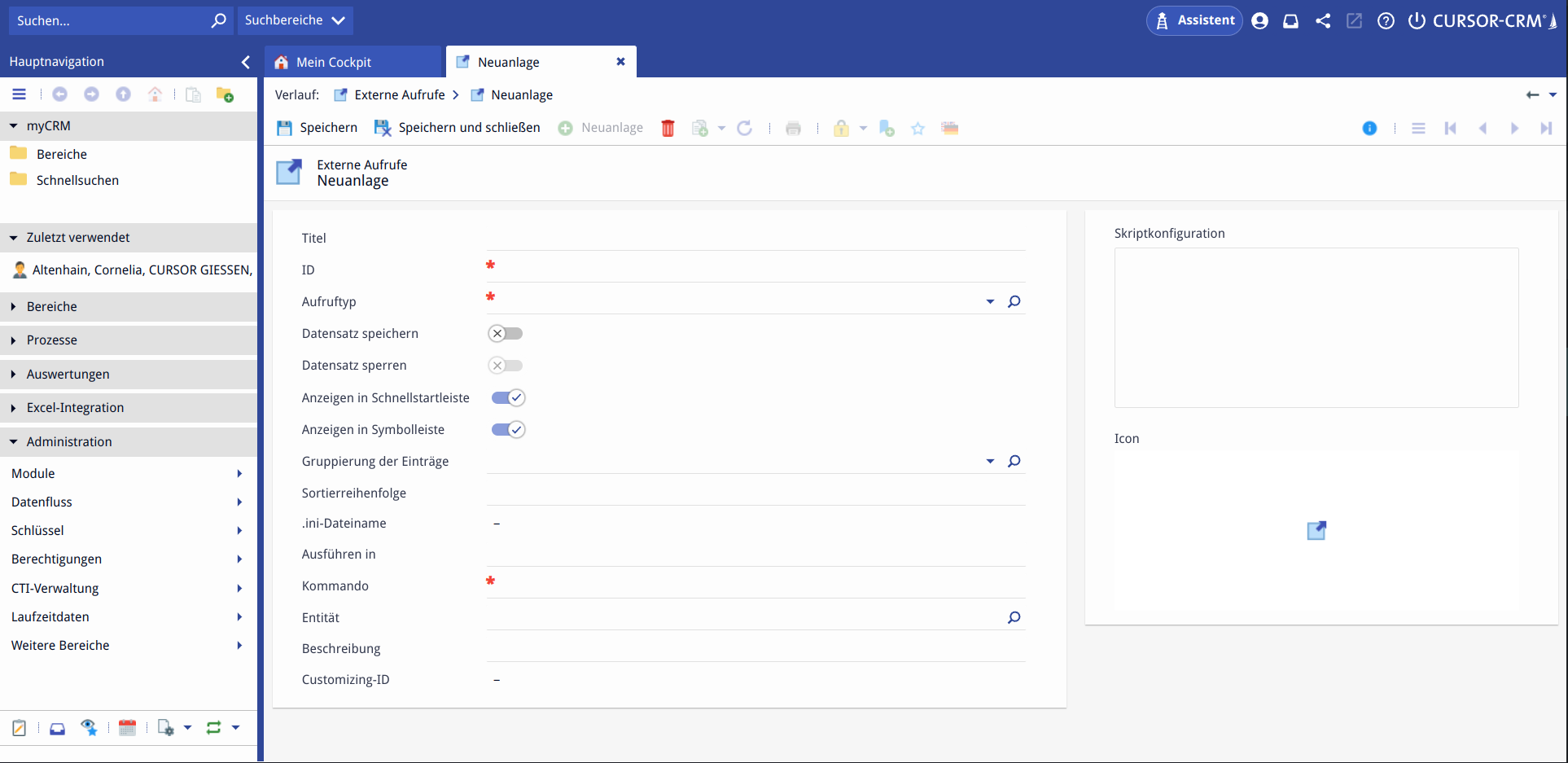
Neuanlage von externen Aufrufen
Vorlagenverwaltung: Migration von Dokumentvorlagen auf neues Format
Zwecks Unterstützung der Ablösung der alten Microsoft Office Formate wird in der Vorlagenverwaltung eine Migrationsmöglichkeit angeboten, um die Konvertierung der Dokumentvorlagen mit altem Format (z.B. dot oder xlt) auf das aktuelle Format (dotm oder xltm) zu erleichtern.
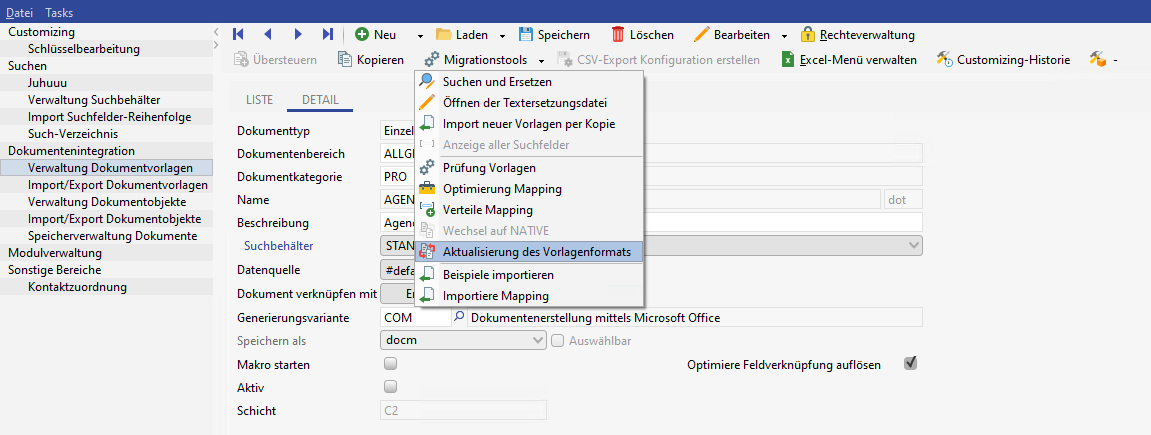
Verwaltung Dokumentvorlagen in der Admin-Konsole
Über den Menüpunkt Aktualisierung des Vorlagenformats in den Migrationstools kann die Konvertierung gestartet werden. Dieser Eintrag steht für folgende Fälle zur Verfügung:
Dokumentvorlage aus dem Bereich der Einzelbriefe, Serienbriefe oder Excelvorlagen
Das Format der Dokumentvorlage ist veraltet
Die Schicht der Dokumentvorlage entspricht der aktuellen Schicht
Im Zuge der Konvertierung wird sowohl das Vorlagenformat als auch das Ausgabeformat der Dokumentvorlage auf das neue Format gehoben.
Vorlagenformat
vorher → nachher
dot/doc → dotm
xlt/xls → xltm
Ausgabeformat
vorher/nachher
doc → docm
xls → xlsm
Varianten der Konvertierung
Konvertierung in der Detailansicht
Die Konvertierung wird durchgeführt - erkennbar an dem geänderten Format und gegebenenfalls auch dem Ausgabeformat. Die Vorlage wird nicht automatisch gespeichert und muss manuell durchgeführt werden. Dies erlaubt, ein vorheriges Sichten der Dokumentvorlage .Konvertierung in der Listenansicht
Die Konvertierung in der Listenansicht ermöglicht die Konvertierung für alle markierten Dokumentvorlagen. Befinden sich unter den selektierten Einträgen nicht konvertierbare Vorlagen, z.B. aufgrund des Vorlagentyps, so werden diese übersprungen. Am Ende erscheint ein detaillierte Protokolldatei mit Auflistung aller selektierten Dokumentvorlagen und deren Konvertierungsergebnis. Die Änderungen an den Dokumentvorlagen werden automatisch gespeichert.
Prinzipiell empfiehlt es sich vor der Konvertierung eine Sicherung der zu ändernden Dokumentvorlagen durchzuführen oder die Änderungen einem neuen Paket zuzuordnen. Falls beim anschließenden Test Probleme festgestellt werden sollten, lassen sich somit die alten Vorlagen wiederherstellen.
Fehlermeldung bei fehlerhaften Mailvorlagen
Die Fehlermeldung wurde angepasst, falls der in der Mailvorlage eingetragene PK der Mailkonfig als Datensatz nicht vorhanden ist.
Ausgabe:
Fehlerhafte Konfiguration der Mailvorlage. Bitte wenden Sie sich an Ihren Administrator.
Aktualisierung des Mailkonfigurations-PK in der Mailvorlage notwendig.Aufnahme der Mitarbeiterkategorie zur Abbildung von Benutzern ohne Client-Anmeldung
Bisher wurde das Flag "Ist technischer Benutzer" auf dem Mitarbeiter dafür verwendet, um diesen Benutzern einen Login zu verwehren. Häufig handelte es sich dabei allerdings nicht um technische Benutzer, sondern Ressourcen. Da diese fälschlicherweise dann auch in BPM-Prozessen als ausführender Benutzer ausgewählt werden konnten, wurde eine sinnvolle Trennung der technischen Benutzer von den Ressourcen vorgenommen.
Um allerdings nicht für jeden Mitarbeitertyp eigene Felder aufzunehmen und eine Erweiterbarkeit sicherzustellen, wurde im Standard ein neues Schlüsselfeld aufgenommen:
Feld: Mitarbeiterkategorie
Feldname: CategoryKey.Employee
Feldtyp: Schlüsselfeld
Keyrange: C0CategoryKey (DE: Mitarbeiterkategorie; EN: Employee Type
Key 1: C0UserCat (DE: Benutzer, EN: User)
Key 2: C0ResourceCat (DE: Ressource, EN: Resource)
Standardwert (Vorbelegung): C0UserCat
Das Feld TechnicalUser.Employee wurde wie folgt migriert:
Ist technischer Benutzer = true, dann C0ResourceCat
Ist technischer Benutzer = false, dann C0UserCat
Für die "Mitarbeiter", die als Ressource angelegt waren, ist nun keine Anmeldung am Client (Web/App) mehr möglich (analog zum bisherigen Flag "technischer Benutzer").
Für die "Mitarbeiter", die NICHT als Ressource angelegt waren, ist die Anmeldung am Client möglich. Dies gilt auch für Mitarbeiterkategorien, die zukünftig in der Kunden-Schicht C2 angelegt werden.
Bestandskunden wird empfohlen, die technischen Benutzer zu überprüfen und zu aktualisieren. Mitarbeiterdatensätze, die lediglich als Ressource genutzt werden sollen (wie bspw. Räume), können als technischer Benutzer = false gesetzt werden. So werden die Listen technischer User bspw. in BPM für die Ausführung von Prozessen übersichtlicher.
Wurde bei Bestandskunden die Suche für den Mitarbeiterabgleich (C0EMPLOYEES_TO_MERGE) übersteuert, sollte das neue Feld in der Suche aufgenommen werden, damit auch diese Information im Rahmen des Abgleichs übertragen wird.
Außerdem wurde das Feld Mitarbeiterkategorie in die Standardmaske aufgenommen. Übersteuerte Mitarbeitermasken sollten um diese Information ergänzt werden. Der Standardwert für neu angelegte Mitarbeiter ist immer "Benutzer".
Anpassung der Anonymisierung der IBAN und E-Mail-Adressen
Im CRM-Testsystem werden diverse Daten mittels des CURSOR Anonymisierungstools verfremdet. Darunter fallen auch E-Mail-Adressen und Bankdaten - insbesondere IBANs.
IBAN Felder werden nun immer mit einem der folgenden Werte anonymisiert:
DE02120300000000202051 DEUTSCHE KREDITBANK BERLIN BYLADEM1001
DE02500105170137075030 ING-DIBA INGDDEFF
DE02100500000054540402 LANDESBANK BERLIN BELADEBE
DE02300209000106531065 TARGOBANK CMCIDEDD
AT026000000001349870 BAWAG P.S.K. OPSKATWW
AT021420020010147558 EASYBANK AG EASYATW1
AT023200000000641605 RAIFFEISENLANDESBANK NIEDERÖSTERREICH-WIEN AG RLNWATWW
CH0209000000100013997 POSTFINANCE AG POFICHBE
CH0204835000626882001 CREDIT SUISSE AG CRESCHZZ80A
CH0200700110000387896 ZÜRCHER KANTONALBANK ZKBKCHZZ80A
E-Mail Felder werden nun immer mit einem der folgenden Domains anonymisiert:
at Oesterreich
au Australien
be Belgien
br Brasilien
ch Schweiz
de Deutschland
dk Daenemark
es Spanien
eu EU
fi Finnland
Mit den folgenden Statements im System mit den Quelldaten kann festgelegt werden, welche Felder als IBAN Felder gewertet werden. Standardmäßig werden die folgenden Felder als IBAN anonymisiert:
IBAN.BankAccount
IBAN.BankData
SND_IBAN.Sepa
--MSSQL
INSERT INTO propertymapper
( Pk,
id,
property,
propertyValue,
propertyType,
principal,
isCustomizing,
CustLayer,
Active,
CreateDate,
CreateUser,
UpdateDate,
UpdateUser,
Status,
WFInstanceId,
RightPk,
ClientNo,
MassData,
OfflineData)
VALUES ( 'AnonymizationIBANFields',
'/de/cursor/jevi/server/admin/anonymization/AnonymizationHandler$!!$iban_fields',
'',
'IBAN.BankAccount$!!$IBAN.BankData$!!$SND_IBAN.Sepa$!!$MyField.C2MyEntity',
'SYSTEM',
'',
0,
'CN',
1,
getDate(),
'TECH_USER',
getDate(),
'TECH_USER',
null,
null,
null,
null,
0,
0)
--Oracle
INSERT INTO propertymapper
( Pk,
id,
property,
propertyValue,
propertyType,
principal,
isCustomizing,
CustLayer,
Active,
CreateDate,
CreateUser,
UpdateDate,
UpdateUser,
Status,
WFInstanceId,
RightPk,
ClientNo,
MassData,
OfflineData)
VALUES ( 'AnonymizationIBANFields',
'/de/cursor/jevi/server/admin/anonymization/AnonymizationHandler$!!$iban_fields',
'',
'IBAN.BankAccount$!!$IBAN.BankData$!!$SND_IBAN.Sepa$!!$MyField.C2MyEntity',
'SYSTEM',
'',
0,
'CN',
1,
sysdate,
'TECH_USER',
sysdate,
'TECH_USER',
null,
null,
null,
null,
0,
0)Anpassung der Logiken bei der Neuanlage und Aktualisierung
Bei einer Neuanlage werden die Informationen aus den Feldern Firma (Name1.Customer), Zusatz 1 (Name2.Customer) und Zusatz 2 (Name3.Customer) in die Person geschrieben.
Bei einer späteren Aktualisierung der Informationen wurden aber nur Firma und Zusatz 1 zurück in die Person synchronisiert. Die Logik griff bei dem Feld Zusatz 2 nicht, auch die entsprechende Meldung gab nur die beiden ersten Felder aus.
Daher wurde Logik und Meldung so angepasst, sodass diese auch bei Zusatz 2 greift.
REST-Aufruf mit Authentifizierung via Client-Zertifikat mit mTLS
Mutual TLS (mTLS) steht für Mutual Transport Layer Security und ist eine Erweiterung von TLS (Transport Layer Security), dem meistverwendeten Sicherheitsprotokoll für die Verschlüsselung und den Schutz von Daten im Internet. Während TLS hauptsächlich verwendet wird, um die Kommunikation zwischen einem Client (z.B. einem Webbrowser) und einem Server zu sichern, geht mTLS einen Schritt weiter, indem es eine beidseitige Authentifizierung ermöglicht. Das bedeutet, dass sowohl der Client als auch der Server ihre Identität gegenseitig bestätigen müssen, bevor eine sichere Kommunikation stattfinden kann.
Vorteile von mTLS:
Verbesserte Sicherheit: Durch die beidseitige Authentifizierung können sowohl der Client als auch der Server sicher sein, dass sie Daten mit dem richtigen Partner austauschen. Dies schützt vor verschiedenen Arten von Angriffen, einschließlich Man-in-the-Middle-Angriffen.
Fein abgestimmte Zugriffskontrolle: mTLS ermöglicht eine detaillierte Zugriffskontrolle auf Ressourcen. Da die Identität jedes Clients verifiziert wird, kann der Zugriff auf spezifische Dienste oder Daten strikt reguliert werden.
Datenschutz: Die verschlüsselte Kommunikation schützt sensible Informationen vor dem Zugriff durch Dritte.
Standardkonformität: Für bestimmte Branche, insbesondere im Finanz- und Gesundheitswesen, kann mTLS dabei helfen, Compliance-Anforderungen zu erfüllen.
Voraussetzungen für mTLS:
TLS-Unterstützung: Sowohl Clients als auch Server müssen TLS unterstützen.
Zertifikate: Sowohl der Client als auch der Server benötigen digitale Zertifikate. Diese dienen als digitale Pässe oder Ausweise, die die Identitäten bestätigen. Diese Zertifikate werden i.d.R von einer vertrauenswürdigen Zertifizierungsstelle (Certificate Authority, CA) ausgestellt.
Der Kunde ist zuständig passende Zertifikate im CRM zu hinterlegen, sodass diese bei einem REST-Aufruf mit mTLS zur Verfügung stehen.
Das CRM benötigt ein Schlüsselpaar bestehend aus einem privaten, verschlüsselten Schlüssel (encrypted private key) und dem dazugehörigen öffentlichem Zertifikat, um sich gegenüber der Gegenstelle zu authentifizieren. Der Schlüssel muss in der Syntax nach PKSC8 und das Zertifikat im Syntax nach X.509 vorliegen. Beide Werte werden zusammen in PEM-Format im CRM abgelegt.Vertrauenswürdige Zertifizierungsstellen: Der Client und der Server müssen sich gegenseitig vertrauen, was bedeutet, dass die Zertifikatsketten, die ihre Zertifikate validieren, bis zu einer gemeinsam anerkannten CA zurückverfolgbar sein müssen.
mTLS bietet eine sehr hohe Sicherheit für die Kommunikation zwischen Systemen. Es ist besonders nützlich in Umgebungen, in denen hohe Sicherheits- und Vertrauensanforderungen bestehen. Es erhöht jedoch die Komplexität durch den Aufwand für die Einrichtung und Verwaltung der Zertifikate (Zertifikate haben ein Ablaufdatum und müssen regelmäßig erneut ausgestellt und verteilt werden) bzw. bei die Gestaltung der REST-Aufrufe.
BPM
Dialog zur PDF-Konvertierung
Wenn man im Web Client aus dem Maildialog eine Mail mit Anhängen versendete, erhielt man (abhängig von der Benutzereinstellung „E-Mail-Anhänge nach PDF konvertieren“) eine Abfrage/Auswahl der zu konvertierenden Dokumente. Das war bisher der Fall, wenn man eine Mail mit Anhängen aus einer Aktivität versendet.
Der Dialog zur PDF-Konvertierung wird jetzt auch bei E-Mails vom Typ SimpleMail und BPMMail angeboten.
Scripting
CURSOR-App
Erweiterungen
Compliance-Prüfung
Folgende Ergänzungen des Compliance-Moduls wurden umgesetzt:
manuelle Compliance-Prüfung ist für User ohne Berechtigung nicht anklickbar
Aufruf des Schufa-Service mittels Aktionsbox: Im Vorgang gibt es einen Ordner, mit einem Klick auf "Detailprüfung durchführen" wird die folgende URL geöffnet: https://www.schufa-complianceservice.de/
beim Abschluss des Compliance-Vorgangs wird das Abschluss-Protokoll auch an den betroffenen Geschäfts- bzw. Ansprechpartner gehängt (neben der Übertragung des Compliance-Status)
Aktivitätenart "Compliance-Protokoll" nicht auswählbar in Maske (ActTypeKey.Activity)
wenn das Modul eingespielt ist, greift die Standard-Schreibschutzlogik bei beendeten Vorgängen
Consent Management
Das ehemalige OptIn-Modul wurde in Consent Management umbenannt und überarbeitet.
